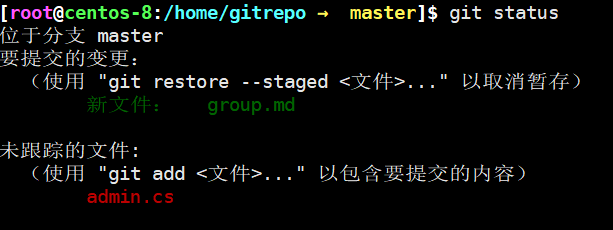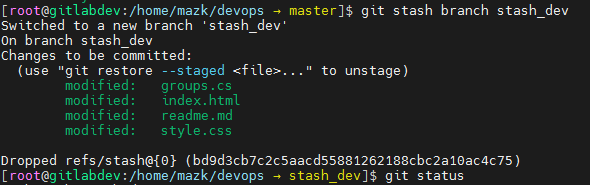git常用命令梳理总结
git常用命令梳理总结
一、新建代码库
1.git clone用法:git clone [<选项>] [--] <仓库> [<路径>]
# 用法:git clone [<选项>] [--] <仓库> [<路径>] -v, --verbose #更加详细 -q, --quiet #更加安静 --progress #强制显示进度报告 -n, --no-checkout #不创建一个检出 --bare #创建一个纯仓库 --mirror #创建一个镜像仓库(也是纯仓库) -l, --local #从本地仓库克隆 --no-hardlinks #不使用本地硬链接,始终复制 -s, --shared #设置为共享仓库 --recurse-submodules[=<路径规格>] #在克隆时初始化子模组 --recursive ... --recurse-submodules #别名 -j, --jobs <n> #并发克隆的子模组的数量 --template <模板目录> #模板目录将被使用 --reference <仓库> #参考仓库 --reference-if-able <仓库> #参考仓库 --dissociate #仅在克隆时参考 --reference 指向的本地仓库 -o, --origin <名称> #使用 <名称> 而不是 'origin' 去跟踪上游 -b, --branch <分支> #检出 <分支> 而不是远程 HEAD -u, --upload-pack <路径> #远程 git-upload-pack 路径 --depth <深度> #创建一个指定深度的浅克隆 --shallow-since <时间> #从一个特定时间创建一个浅克隆 --shallow-exclude <版本>#深化浅克隆的历史,除了特定版本 --single-branch #只克隆一个分支、HEAD 或 --branch --no-tags #不要克隆任何标签,并且后续获取操作也不下载它们 --shallow-submodules #子模组将以浅下载模式克隆 --separate-git-dir <git目录>#git目录和工作区分离 -c, --config <key=value>#在新仓库中设置配置信息 --server-option <server-specific>#传输选项 -4, --ipv4 #只使用 IPv4 地址 -6, --ipv6 #只使用 IPv6 地址 --filter <参数> #对象过滤 --remote-submodules #任何克隆的子模组将使用它们的远程跟踪分支 --sparse #初始化稀疏检出文件,只包含根目录文件# 下载一个项目和它的整个代码历史$ git clone [url]#clone下来的repo会以url最后一个斜线后面的名称命名,创建一个文件夹,如果想要指定特定的名称,可以git clone [url] newname指定.$ git clone [url] newname2.git init 用法:git init [-q | --quiet] [--bare] [--template=] [--shared[=]][]
git init [-q | --quiet] [--bare] [--template=<template-directory>] [--shared[=<permissions>]][<directory>]#将使用模板的目录/ directory from which templates will be used --template <template-directory>#创建一个空仓库/create a bare repository --bare#指定 git 存储库将在多个用户之间共享/specify that the git repository is to be shared amongst several users --shared[=<permissions>]#安静/be quiet -q, --quiet#将 git dir 与工作树分开/separate git dir from working tree --separate-git-dir <gitdir>#覆盖初始分支的名称/override the name of the initial branch -b, --initial-branch <name>#指定要使用的哈希算法/specify the hash algorithm to use --object-format <hash># git-init - 创建一个空的 Git 存储库或重新初始化一个现有的存储库$ git init# 在本地新建一个repo,进入一个项目目录,执行git init,会初始化一个repo,并在当前文件夹下创建一个.git文件夹.$ git init [project-name] $ git init repo
二、配置
1.git config 用法:git config [<选项>]
#用法:git config [<选项>]#配置文件位置 --global #使用全局配置文件 --system #使用系统级配置文件 --local #使用仓库级配置文件 --worktree #使用工作区级别的配置文件 -f, --file <文件> #使用指定的配置文件 --blob <数据对象 ID> #从给定的数据对象读取配置#操作 --get #获取值:name [value-regex] --get-all #获得所有的值:key [value-regex] --get-regexp #根据正则表达式获得值:name-regex [value-regex] --get-urlmatch #获得 URL 取值:section[.var] URL --replace-all #替换所有匹配的变量:name value [value_regex] --add #添加一个新的变量:name value --unset #删除一个变量:name [value-regex] --unset-all #删除所有匹配项:name [value-regex] --rename-section #重命名小节:old-name new-name --remove-section #删除一个小节:name -l, --list #列出所有 -e, --edit #打开一个编辑器 --get-color #获得配置的颜色:配置 [默认] --get-colorbool #获得颜色设置:配置 [stdout-is-tty]#类型 -t, --type <> #取值为该类型 --bool #值是 "true" 或 "false" --int #值是十进制数 --bool-or-int #值是 --bool or --int --path #值是一个路径(文件或目录名) --expiry-date #值是一个到期日期#其它 -z, --null #终止值是 NUL 字节 --name-only #只显示变量名 --includes #查询时参照 include 指令递归查找 --show-origin #显示配置的来源(文件、标准输入、数据对象,或命令行) --show-scope #显示配置的作用域(工作区、本地、全局、系统、命令) --default <取值> #使用 --get 参数,当缺少设置时使用默认值#Git的设置文件为.gitconfig,它可以在用户主目录下(全局配置),也可以在项目目录下(项目配置)。# 显示当前的Git配置$ git config --list# 编辑Git配置文件$ git config -e --global# 设置提交代码时的用户信息$ git config --global user.name "[name]"$ git config --global user.email "[email address]"
三、增加/删除文件
1.git add 用法:git add [<选项>] [--] <路径规格>...
#用法:git add [<选项>] [--] <路径规格>... -n, --dry-run #演习 -v, --verbose #冗长输出 -i, --interactive #交互式拣选 -p, --patch #交互式挑选数据块 -e, --edit #编辑当前差异并应用 -f, --force #允许添加忽略的文件 -u, --update #更新已跟踪的文件 --renormalize #对已跟踪文件(暗含 -u)重新归一换行符 -N, --intent-to-add #只记录,该路径稍后再添加 -A, --all #添加所有改变的已跟踪文件和未跟踪文件 --ignore-removal #忽略工作区中移除的路径(和 --no-all 相同) --refresh #不添加,只刷新索引 --ignore-errors #跳过因出错不能添加的文件 --ignore-missing #检查在演习模式下文件(即使不存在)是否被忽略 --chmod (+|-)x #覆盖列表里文件的可执行位 --pathspec-from-file <文件> #从文件读取路径表达式 --pathspec-file-nul #使用 --pathspec-from-file,路径表达式用空字符分隔# 添加指定文件到暂存区$ git add [file1] [file2] ...# 添加指定目录到暂存区,包括子目录$ git add [dir]# 添加当前目录的所有文件到暂存区,会递归地添加当前工作目录中的所有文件.$ git add .# 对于同一个文件的多处变化,可以实现分次提交$ git add -p2.git rm 用法:git rm [<选项>] [--] <文件>...
#用法:git rm [<选项>] [--] <文件>... -n, --dry-run #演习 -q, --quiet #不列出删除的文件 --cached #只从索引区删除 -f, --force #忽略文件更新状态检查 -r #允许递归删除 --ignore-unmatch #即使没有匹配,也以零状态退出 --pathspec-from-file <文件> #从文件读取路径表达式 --pathspec-file-nul #使用 --pathspec-from-file,路径表达式用空字符分隔# 删除工作区文件,并且将这次删除放入暂存区$ git rm [file1] [file2] ...# 停止追踪指定文件,但该文件会保留在工作区$ git rm --cached [file]# 改名文件,并且将这个改名放入暂存区3.git mv 用法:git mv [<选项>] <源>... <目标>
#用法:git mv [<选项>] <源>... <目标> -v, --verbose #冗长输出 -n, --dry-run #演习 -f, --force #强制移动/重命令,即使目标存在 -k #跳过移动/重命名错误 $ git mv [file -original] [file -renamed ="token punctuation"]4.git clean 用法:git clean [-d] [-f] [-i] [-n] [-q] [-e <模式>] [-x | -X] [--] <路径>...
#用法:git clean [-d] [-f] [-i] [-n] [-q] [-e <模式>] [-x | -X] [--] <路径>... -q, --quiet #不打印删除文件的名称 -n, --dry-run #演习 -f, --force #强制 -i, --interactive #交互式清除 -d #删除整个目录 -e, --exclude <模式> #添加 <模式> 到忽略规则 -x #也删除忽略的文件 -X #只删除忽略的文件#从工作目录中移除没有追踪的文件.$ git clean -df-d表示同时移除目录,-f表示force,因为在git的配置文件中,clean.requireForce=true,如果不加-f,clean将会拒绝执行.
四、代码提交
1.git commit 用法:git commit [<选项>] [--] <路径规格>...
#用法:git commit [<选项>] [--] <路径规格>... -q, --quiet #提交成功后不显示概述信息 -v, --verbose #在提交说明模板里显示差异#提交说明选项 -F, --file <文件> #从文件中读取提交说明 --author <作者> #提交时覆盖作者 --date <日期> #提交时覆盖日期 -m, --message <说明> #提交说明 -c, --reedit-message <提交> #重用并编辑指定提交的提交说明 -C, --reuse-message <提交> #重用指定提交的提交说明 --fixup <提交> #使用 autosquash 格式的提交说明用以修正指定的提交 --squash <提交> #使用 autosquash 格式的提交说明用以压缩至指定的提交 --reset-author #现在将该提交的作者改为我(和 -C/-c/--amend 参数共用) -s, --signoff #添加 Signed-off-by: 签名 -t, --template <文件> #使用指定的模板文件 -e, --edit #强制编辑提交 --cleanup <模式> #设置如何删除提交说明里的空格和#注释 --status #在提交说明模板里包含状态信息 -S, --gpg-sign[=<key-id>] #GPG 提交签名#提交内容选项 -a, --all #提交所有改动的文件 -i, --include #添加指定的文件到索引区等待提交 --interactive #交互式添加文件 -p, --patch #交互式添加变更 -o, --only #只提交指定的文件 -n, --no-verify #绕过 pre-commit 和 commit-msg 钩子 --dry-run #显示将要提交的内容 --short #以简洁的格式显示状态 --branch #显示分支信息 --ahead-behind #计算完整的领先/落后值 --porcelain #机器可读的输出 --long #以长格式显示状态(默认) -z, --null #条目以 NUL 字符结尾 --amend #修改先前的提交 --no-post-rewrite #绕过 post-rewrite 钩子 -u, --untracked-files[=<模式>] #显示未跟踪的文件,“模式”的可选参数:all、normal、no。(默认:all) --pathspec-from-file <文件> #从文件读取路径表达式 --pathspec-file-nul #使用 --pathspec-from-file,路径表达式用空字符分隔# 提交暂存区到仓库区$ git commit -m [message]# 提交暂存区的指定文件到仓库区$ git commit [file1] [file2] ... -m [message]# 提交工作区自上次commit之后的变化,直接到仓库区$ git commit -a# 提交时显示所有diff信息$ git commit -v# 如果代码没有任何新变化,则用来改写上一次commit的提交信息$ git commit --amend -m [message]# 重做上一次commit,并包括指定文件的新变化$ git commit --amend [file1] [file2] ...
五、分支
1.git branch 用法:git branch [通用选项] [具体的 git-branch 动作] [--merged | --no-merged]
#用法:git branch [<选项>] [-r | -a] [--merged | --no-merged] 或:git branch [<选项>] [-l] [-f] <分支名> [<起始点>] 或:git branch [<选项>] [-r] (-d | -D) <分支名>... 或:git branch [<选项>] (-m | -M) [<旧分支>] <新分支> 或:git branch [<选项>] (-c | -C) [<老分支>] <新分支> 或:git branch [<选项>] [-r | -a] [--points-at] 或:git branch [<选项>] [-r | -a] [--format] #通用选项 -v, --verbose #显示哈希值和主题,若参数出现两次则显示上游分支 -q, --quiet #不显示信息 -t, --track #设置跟踪模式(参见 git-pull(1)) -u, --set-upstream-to <上游> #改变上游信息 --unset-upstream #取消上游信息的设置 --color[=<何时>] #使用彩色输出 -r, --remotes #作用于远程跟踪分支 --contains <提交> #只打印包含该提交的分支 --no-contains <提交> #只打印不包含该提交的分支 --abbrev[=<n>] #用 <n> 位数字显示 SHA-1 哈希值 #具体的 git-branch 动作: -a, --all #列出远程跟踪及本地分支 -d, --delete #删除完全合并的分支 -D #删除分支(即使没有合并) -m, --move #移动/重命名一个分支,以及它的引用日志 -M #移动/重命名一个分支,即使目标已存在 -c, --copy #拷贝一个分支和它的引用日志 -C #拷贝一个分支,即使目标已存在 -l, --list #列出分支名 --show-current #显示当前分支名 --create-reflog #创建分支的引用日志 --edit-description #标记分支的描述 -f, --force #强制创建、移动/重命名、删除 --merged <提交> #只打印已经合并的分支 --no-merged <提交> #只打印尚未合并的分支 --column[=<风格>] #以列的方式显示分支 --sort <key> #排序的字段名 --points-at <对象> #只打印指向该对象的分支 -i, --ignore-case #排序和过滤属于大小写不敏感 --format <格式> #输出格式 # 列出所有本地分支 $ git branch # 列出所有远程分支 $ git branch -r # 列出所有本地分支和远程分支 $ git branch -a # 新建一个分支,但依然停留在当前分支 $ git branch [branch-name] # 新建一个分支,指向指定commit $ git branch [branch] [commit] # 新建一个分支,与指定的远程分支建立追踪关系 $ git branch --track [branch] [remote-branch] # 建立追踪关系,在现有分支与指定的远程分支之间 $ git branch --set-upstream [branch] [remote-branch] #远程建立一个和本地一样的分支,本地分支和远程分支建立跟踪关系 git branch --set-upstream-to=origin/develop develop # 删除本地分支 $ git branch -d [branch-name] # 删除远程分支 $ git branch -dr [remote/branch]2. git checkout用法:git checkout [<选项>] [<分支>] -- <文件>...
#用法:git checkout [<选项>] <分支> 或:git checkout [<选项>] [<分支>] -- <文件>... -b <分支> #创建并检出一个新的分支 -B <分支> #创建/重置并检出一个分支 -l #为新的分支创建引用日志 --guess #二次猜测 'git checkout <无此分支>'(默认) --overlay #使用叠加模式(默认) -q, --quiet #不显示进度报告 --recurse-submodules[=<checkout>] control recursive updating of submodules --progress #强制显示进度报告 -m, --merge #和新的分支执行三方合并 --conflict <风格> #冲突输出风格(merge 或 diff3) -d, --detach #HEAD 从指定的提交分离 -t, --track #为新的分支设置上游信息 -f, --force #强制检出(丢弃本地修改) --orphan <新分支> #新的没有父提交的分支 --overwrite-ignore #更新忽略的文件(默认) --ignore-other-worktrees #不检查指定的引用是否被其他工作区所占用 -2, --ours #对尚未合并的文件检出我们的版本 -3, --theirs #对尚未合并的文件检出他们的版本 -p, --patch #交互式挑选数据块 --ignore-skip-worktree-bits #对路径不做稀疏检出的限制 --pathspec-from-file <文件> #从文件读取路径表达式 --pathspec-file-nul #使用 --pathspec-from-file,路径表达式用空字符分隔# 新建一个分支,并切换到该分支$ git checkout -b [branch]# 切换到指定分支,并更新工作区$ git checkout [branch-name]# 切换到上一个分支$ git checkout -# 恢复暂存区的指定文件到工作区$ git checkout [file]# 恢复某个commit的指定文件到暂存区和工作区$ git checkout [commit] [file]# 恢复暂存区的所有文件到工作区$ git checkout .3.git merge 用法: git merge [<选项>] [<提交>...]
#用法:git merge [<选项>] [<提交>...] 或:git merge --abort 或:git merge --continue -n #在合并的最后不显示差异统计 --stat #在合并的最后显示差异统计 --summary (和 --stat 同义) --log[=<n>] #在合并提交信息中添加(最多 <n> 条)精简提交记录 --squash #创建一个单独的提交而不是做一次合并 --commit #如果合并成功,执行一次提交(默认) -e, --edit #在提交前编辑提交说明 --cleanup <模式> #设置如何删除提交说明里的空格和#注释 --ff #允许快进(默认) --ff-only #如果不能快进就放弃合并 --rerere-autoupdate #如果可能,重用冲突解决更新索引 --verify-signatures #验证指定的提交是否包含一个有效的 GPG 签名 -s, --strategy <策略> #要使用的合并策略 -X, --strategy-option <option=value> #所选的合并策略的选项 -m, --message <说明> #合并的提交说明(针对非快进式合并) -F, --file <路径> #从文件中读取提交说明 -v, --verbose #更加详细 -q, --quiet #更加安静 --abort #放弃当前正在进行的合并 --quit --abort,#但是保留索引和工作区 --continue #继续当前正在进行的合并 --allow-unrelated-histories #允许合并不相关的历史 --progress #强制显示进度报告 -S, --gpg-sign[=<key-id>] GPG #提交签名 --autostash #在操作前后执行自动贮藏和弹出贮藏 --overwrite-ignore #更新忽略的文件(默认) --signoff #添加 Signed-off-by: 签名 --no-verify #绕过 pre-merge-commit 和 commit-msg 钩子# 合并指定分支到当前分支$ git merge [branch]# 选择一个commit,合并进当前分支$ git merge [commit-id]4.git cherry-pick用法:git cherry-pick [<选项>] <提交号>...
#用法:git cherry-pick [<选项>] <提交号>... 或:git cherry-pick <子命令> --quit #终止反转或拣选操作 --continue #继续反转或拣选操作 --abort #取消反转或拣选操作 --skip #跳过当前提交并继续 --cleanup <模式> #设置如何删除提交说明里的空格和#注释 -n, --no-commit #不要自动提交 -e, --edit #编辑提交说明 -s, --signoff #添加 Signed-off-by: 签名 -m, --mainline <父编号> #选择主干父提交编号 --rerere-autoupdate #如果可能,重用冲突解决更新索引 --strategy <策略> #合并策略 -X, --strategy-option <选项> #合并策略的选项 -S, --gpg-sign[=<key-id>] #GPG 提交签名 -x #追加提交名称 --ff #允许快进式 --allow-empty #保留初始化的空提交 --allow-empty-message #允许提交说明为空 --keep-redundant-commits #保持多余的、空的提交$ git cherry-pick [commit]5.用法:git push [<选项>] [<仓库> [<引用规格>...]]
#用法:git push [<选项>] [<仓库> [<引用规格>...]] -v, --verbose #更加详细 -q, --quiet #更加安静 --repo <仓库> #仓库 --all #推送所有引用 --mirror #镜像所有引用 -d, --delete #删除引用 --tags #推送标签(不能使用 --all or --mirror) -n, --dry-run #演习 --porcelain #机器可读的输出 -f, --force #强制更新 --force-with-lease[=<引用名>:<期望值>] #要求引用旧的取值为设定值 --recurse-submodules (check|on-demand|no) #控制子模组的递归推送 --thin #使用精简打包 --receive-pack <receive-pack> #接收包程序 --exec <receive-pack> #接收包程序 -u, --set-upstream #设置 git pull/status 的上游 --progress #强制显示进度报告 --prune #清除本地删除的引用 --no-verify #绕过 pre-push 钩子 --follow-tags #推送缺失但有关的标签 --signed[=(yes|no|if-asked)] #用 GPG 为推送签名 --atomic #需要远端支持原子事务 -o, --push-option <server-specific> #传输选项 -4, --ipv4 #只使用 IPv4 地址 -6, --ipv6 #只使用 IPv6 地址
六、标签
1.git tag用法
#用法:git tag [-a | -s | -u <key-id>] [-f] [-m <消息> | -F <文件>] <标签名> [<头>] 或:git tag -d <标签名>... 或:git tag -l [-n[<数字>]] [--contains <提交>] [--no-contains <提交>] [--points-at <对象>] [--format=<格式>] [--[no-]merged [<提交>]] [<模式>...] 或:git tag -v [--format=<格式>] <标签名>... -l, --list #列出标签名称 -n[<n>] #每个标签信息打印 <n> 行 -d, --delete #删除标签 -v, --verify #验证标签#标签创建选项 -a, --annotate #附注标签,需要一个说明 -m, --message <说明> #标签说明 -F, --file <文件> #从文件中读取提交说明 -e, --edit #强制编辑标签说明 -s, --sign #附注并附加 GPG 签名的标签 --cleanup <模式> #设置如何删除提交说明里的空格和#注释 -u, --local-user <key-id> #使用另外的私钥签名该标签 -f, --force #如果存在,替换现有的标签 --create-reflog #创建引用日志#标签列表选项 --column[=<风格>] #以列的方式显示标签列表 --contains <提交> #只打印包含该提交的标签 --no-contains <提交> #只打印不包含该提交的标签 --merged <提交> #只打印已经合并的标签 --no-merged <提交> #只打印尚未合并的标签 --sort <key> #排序的字段名 --points-at <对象> #只打印指向该对象的标签 --format <格式> #输出格式 --color[=<何时>] #遵照格式中的颜色输出 -i, --ignore-case #排序和过滤属于大小写不敏感# 列出所有tag$ git tag# 新建一个tag在当前commit$ git tag [tag]# 新建一个tag在指定commit$ git tag [tag] [commit]# 删除本地tag$ git tag -d [tag]# 删除远程tag$ git push origin :refs/tags/[tagName]# 查看tag信息$ git show [tag]# 提交指定tag$ git push [remote] [tag]# 提交所有tag$ git push [remote] --tags# 新建一个分支,指向某个tag$ git checkout -b [branch] [tag]
七、查看信息
1.git status用法:git status [<选项>] [--] <路径规格>...
#用法:git status [<选项>] [--] <路径规格>... -v, --verbose #冗长输出 -s, --short #以简洁的格式显示状态 -b, --branch #显示分支信息 --show-stash #显示贮藏区信息 --ahead-behind #计算完整的领先/落后值 --porcelain[=<版本>] #机器可读的输出 --long #以长格式显示状态(默认) -z, --null #条目以 NUL 字符结尾 -u, --untracked-files[=<模式>] #显示未跟踪的文件,“模式”的可选参数:all、normal、no。(默认:all) --ignored[=<模式>] #显示已忽略的文件,可选模式:traditional、matching、no。(默认:traditional) --ignore-submodules[=<何时>] #忽略子模组的更改,“何时”的可选参数:all、dirty、untracked。(默认:all) --column[=<风格>] #以列的方式显示未跟踪的文件 --no-renames #不检测重命名 -M, --find-renames[=<n>] #检测重命名,可以设置索引相似度#查询repo的状态.git status
#-s表示short, -s的输出标记会有两列,第一列是对staging区域而言,第二列是对working目录而言.git status -s
2.git log用法:git log [<选项>] [<版本范围>] [[--] <路径>...]
用法:git log [<选项>] [<版本范围>] [[--] <路径>...] 或:git show [<选项>] <对象>... -q, --quiet 不显示差异输出 --source 显示源 --use-mailmap 使用邮件映射文件 --mailmap --use-mailmap 的别名 --decorate-refs <模式> 只修饰与 <模式> 匹配的引用 --decorate-refs-exclude <模式> 不修饰和 <模式> 匹配的引用 --decorate[=...] 修饰选项 -L <n,m:file> 处理文件中第 n 到 m 之间的行,从 1 开始# 显示当前分支的版本历史$ git log# 显示commit历史,以及每次commit发生变更的文件$ git log --stat# 搜索提交历史,根据关键词$ git log -S [keyword]# 显示某个commit之后的所有变动,每个commit占据一行$ git log [tag] HEAD --pretty=format:%s# 显示某个commit之后的所有变动,其"提交说明"必须符合搜索条件$ git log [tag] HEAD --grep feature# 显示某个文件的版本历史,包括文件改名$ git log --follow [file]$ git whatchanged [file]# 显示指定文件相关的每一次diff$ git log -p [file]# 显示过去5次提交$ git log -5 --pretty --oneline# 显示所有提交过的用户,按提交次数排序$ git shortlog -sn#查看仓库的操作日志$ git reflog# 显示指定文件是什么人在什么时间修改过$ git blame [file]# 显示暂存区和工作区的代码差异$ git diff# 显示暂存区和上一个commit的差异$ git diff --cached [file]# 显示工作区与当前分支最新commit之间的差异$ git diff HEAD# 显示两次提交之间的差异$ git diff [first-branch]...[second-branch]# 显示今天你写了多少行代码$ git diff --shortstat "@{0 day ago}"# 显示某次提交的元数据和内容变化$ git show [commit]# 显示某次提交发生变化的文件$ git show --name-only [commit]# 显示某次提交时,某个文件的内容$ git show [commit]:[filename]# 显示当前分支的最近几次提交$ git reflog
HEAD@{0}代表HEAD当前的值,HEAD@{3}代表HEAD在3次变化之前的值.git会将变化记录到HEAD对应的reflog文件中,其路径为.git/logs/HEAD, 分支的reflog文件都放在.git/logs/refs目录下的子目录中# 从本地master拉取代码更新当前分支:branch 一般为master$ git rebase [branch]3.git rebase -i 用法
#用法:git rebase [-i] [options] [--exec <命令>] [--onto <新基线> | --keep-base] [<上游> [<分支>]] 或:git rebase [-i] [选项] [--exec <命令>] [--onto <新基线>] --root [<分支>] 或:git rebase --continue | --abort | --skip | --edit-todo --onto <版本> #变基到给定的分支而非上游 --keep-base #使用上游和分支的合并基线做为当前基线 --no-verify #允许执行 pre-rebase 钩子 -q, --quiet #安静。暗示 --no-stat -v, --verbose #显示上游变化的差异统计 -n, --no-stat #不显示上游变化的差异统计 --signoff #为每一个提交添加一个 Signed-off-by: 签名 --ignore-whitespace #传递给 'git am --committer-date-is-author-date #传递给 'git am --ignore-date #传递给 'git am -C <n> #传递给 'git apply' --whitespace <动作> #传递给 'git apply' -f, --force-rebase #拣选所有提交,即使未修改 --no-ff #拣选所有提交,即使未修改 --continue #继续 --skip #跳过当前补丁并继续 --abort #终止并检出原有分支 --quit #终止但保持 HEAD 不变 --edit-todo #在交互式变基中编辑待办列表 --show-current-patch #显示正在应用或合并的补丁文件 --apply #使用应用策略进行变基 -m, --merge #使用合并策略进行变基 -i, --interactive #让用户编辑要变基的提交列表 --rerere-autoupdate #如果可能,重用冲突解决更新索引 --empty <{drop,keep,ask}> #如何处理成为空提交的提交 --autosquash #在 -i 交互模式下,移动以 squash!/fixup! 开头的提交 -S, --gpg-sign[=<key-id>] #使用 GPG 签名提交 --autostash #在操作前后执行自动贮藏和弹出贮藏 -x, --exec <exec> #MkDocs可编辑列表的每一个提交下面增加一行 exec -r, --rebase-merges[=<模式>] #尝试对合并提交变基而不是忽略它们 --fork-point #使用 'merge-base --fork-point' 来优化上游 -s, --strategy <策略> #使用给定的合并策略 -X, --strategy-option <选项> #将参数传递给合并策略 --root #将所有可达的提交变基到根提交 --reschedule-failed-exec #自动重新安排任何失败的 `exec` --reapply-cherry-picks #应用所有更改,甚至那些已在上游存在的
八、远程同步
1.git remote 用法
用法:git remote [-v | --verbose] 或:git remote add [-t <分支>] [-m <master>] [-f] [--tags | --no-tags] [--mirror=<fetch|push>] <名称> <地址> 或:git remote rename <旧名称> <新名称> 或:git remote remove <名称> 或:git remote set-head <名称> (-a | --auto | -d | --delete | <分支>) 或:git remote [-v | --verbose] show [-n] <名称> 或:git remote prune [-n | --dry-run] <名称> 或:git remote [-v | --verbose] update [-p | --prune] [(<组> | <远程>)...] 或:git remote set-branches [--add] <名称> <分支>... 或:git remote get-url [--push] [--all] <名称> 或:git remote set-url [--push] <名称> <新的地址> [<旧的地址>] 或:git remote set-url --add <名称> <新的地址> 或:git remote set-url --delete <名称> <地址> -v, --verbose 冗长输出;必须置于子命令之前 $ git remote update --更新远程仓储 # 下载远程仓库的所有变动 $ git fetch [remote] # 显示所有远程仓库 $ git remote -v # 显示某个远程仓库的信息 $ git remote show [remote] # 增加一个新的远程仓库,并命名 $ git remote add [shortname] [url]2.git pull 用法:git pull [<选项>] [<仓库> [<引用规格>...]]
#用法:git pull [<选项>] [<仓库> [<引用规格>...]] -v, --verbose #更加详细 -q, --quiet #更加安静 --progress #强制显示进度报告 --recurse-submodules[=<on-demand>] #控制子模组的递归获取#和合并相关的选项 -r, --rebase[=(false|true|merges|preserve|interactive)] #使用变基操作取代合并操作以合入修改 -n #在合并的最后不显示差异统计 --stat #在合并的最后显示差异统计 --log[=<n>] #在合并提交信息中添加(最多 <n> 条)精简提交记录 --signoff[=...] #添加 Signed-off-by: 签名 --squash #创建一个单独的提交而不是做一次合并 --commit #如果合并成功,执行一次提交(默认) --edit #在提交前编辑提交说明 --cleanup <模式> #设置如何删除提交说明里的空格和#注释 --ff #允许快进式 --ff-only #如果不能快进就放弃合并 --verify-signatures #验证指定的提交是否包含一个有效的 GPG 签名 --autostash #在操作前后执行自动贮藏和弹出贮藏 -s, --strategy <策略> #要使用的合并策略 -X, --strategy-option <option=value> #所选的合并策略的选项 -S, --gpg-sign[=<key-id>] #GPG 提交签名 --allow-unrelated-histories #允许合并不相关的历史#和获取相关的参数 --all #从所有的远程抓取 -a, --append #追加到 .git/FETCH_HEAD 而不是覆盖它 --upload-pack <路径> #上传包到远程的路径 -f, --force #强制覆盖本地分支 -t, --tags #抓取所有的标签和关联对象 -p, --prune #清除远程已经不存在的分支的跟踪分支 -j, --jobs[=<n>] #并发拉取的子模组的数量 --dry-run #演习 -k, --keep #保持下载包 --depth <深度> #深化浅克隆的历史 --shallow-since <时间> #基于时间来深化浅克隆的历史 --shallow-exclude <版本> #深化浅克隆的历史,除了特定版本 --deepen <n> #深化浅克隆的历史 --unshallow #转换为一个完整的仓库 --update-shallow #接受更新 .git/shallow 的引用 --refmap <引用映射> #指定获取操作的引用映射 -o, --server-option <server-specific> #传输选项 -4, --ipv4 #只使用 IPv4 地址 -6, --ipv6 #只使用 IPv6 地址 --negotiation-tip <版本> #报告我们只拥有从该对象开始可达的对象 --show-forced-updates #在所有更新分支上检查强制更新 --set-upstream #为 git pull/fetch 设置上游# 取回远程仓库的变化,并与本地分支合并$ git pull [remote] [branch]3.git push用法:git push [<选项>] [<仓库> [<引用规格>...]]
#用法:git push [<选项>] [<仓库> [<引用规格>...]] -v, --verbose #更加详细 -q, --quiet #更加安静 --repo <仓库> #仓库 --all #推送所有引用 --mirror # 镜像所有引用 -d, --delete #删除引用 --tags #推送标签(不能使用 --all or --mirror) -n, --dry-run #演习 --porcelain #机器可读的输出 -f, --force #强制更新 --force-with-lease[=<引用名>:<期望值>] #要求引用旧的取值为设定值 --recurse-submodules (check|on-demand|no) #控制子模组的递归推送 --thin #使用精简打包 --receive-pack <receive-pack> #接收包程序 --exec <receive-pack> #接收包程序 -u, --set-upstream #设置 git pull/status 的上游 --progress #强制显示进度报告 --prune #清除本地删除的引用 --no-verify #绕过 pre-push 钩子 --follow-tags #推送缺失但有关的标签 --signed[=(yes|no|if-asked)] #用 GPG 为推送签名 --atomic #需要远端支持原子事务 -o, --push-option <server-specific> #传输选项 -4, --ipv4 #只使用 IPv4 地址 -6, --ipv6 #只使用 IPv6 地址# 上传本地指定分支到远程仓库$ git push [remote] [branch]# 强行推送当前分支到远程仓库,即使有冲突$ git push [remote] --force# 推送所有分支到远程仓库$ git push [remote] --all# 本地存在一个分支,名称叫:develop_dev,但远程没有怎么办?$ git push origin develop_dev# 删除远程分支$ git push origin --delete [branch-name]
九、撤销
1.git reset 用法
usage: git reset [--mixed | --soft | --hard | --merge | --keep] [-q] [<commit>] or: git reset [-q] [<tree-ish>] [--] <pathspec>... or: git reset [-q] [--pathspec-from-file [--pathspec-file-nul]] [<tree-ish>] or: git reset --patch [<tree-ish>] [--] [<pathspec>...] -q, --quiet #be quiet, only report errors --mixed #reset HEAD and index --soft #reset only HEAD --hard #reset HEAD, index and working tree --merge #reset HEAD, index and working tree --keep #reset HEAD but keep local changes --recurse-submodules[=<reset>] #control recursive updating of submodules -p, --patch #select hunks interactively -N, --intent-to-add #record only the fact that removed paths will be added later --pathspec-from-file <file> #read pathspec from file --pathspec-file-nul #with --pathspec-from-file, pathspec elements are separated with NUL character # 重置暂存区的指定文件,与上一次commit保持一致,但工作区不变 $ git reset [file] # 重置暂存区与工作区,与上一次commit保持一致 $ git reset --hard # 重置当前分支的指针为指定commit,同时重置暂存区,但工作区不变 $ git reset [commit] # 重置当前分支的HEAD为指定commit,同时重置暂存区和工作区,与指定commit一致 $ git reset --hard [commit] # 重置当前HEAD为指定commit,但保持暂存区和工作区不变 $ git reset --keep [commit] # 新建一个commit,用来撤销指定commit # 后者的所有变化都将被前者抵消,并且应用到当前分支 $ git revert [commit]
十、储藏
1.git stash 用法
usage: git stash list [<options>] or: git stash show [<options>] [<stash>] or: git stash drop [-q|--quiet] [<stash>] or: git stash ( pop | apply ) [--index] [-q|--quiet] [<stash>] or: git stash branch <branchname> [<stash>] or: git stash clear or: git stash [push [-p|--patch] [-k|--[no-]keep-index] [-q|--quiet] [-u|--include-untracked] [-a|--all] [-m|--message <message>] [--pathspec-from-file=<file> [--pathspec-file-nul]] [--] [<pathspec>...]] or: git stash save [-p|--patch] [-k|--[no-]keep-index] [-q|--quiet] [-u|--include-untracked] [-a|--all] [<message>]1.1 stash当前修改,查看储存
#实际应用中推荐给每个stash加一个message,用于记录版本,使用git stash save取代git stash命令。示例如下:$ git stash save "保存一个readme.md文件"#会显示这个栈的list.$ git stash liststash@{0}: On master: 保存一个readme.md文件 stash@{1}: On master: groups.cs stash@{2}: WIP on master: 6a9a740 添加了一个文件 stash@{3}: WIP on master: 77acf37 初始提交
1.2 重新应用缓存的stash
#git stash pop这个指令将缓存堆栈中的第一个stash删除,并将对应修改应用到当前的工作目录下$ git stash pop#git stash apply命令,将缓存堆栈中的stash多次应用到工作目录中,但并不删除stash拷贝#取出stash中的上一个项目(stash@{0}),并且应用于当前的工作目录.$ git stash apply#也可以指定别的项目$ git stash apply stash@{1}1.3 移除stash
#删除stash中的项目,删除上一个,也可指定参数删除指定的一个项目.$ git stash list stash@{0}: On master: groups.cs stash@{1}: WIP on master: 6a9a740 添加了一个文件 stash@{2}: WIP on master: 77acf37 初始提交 $ git stash drop stash@{0} Dropped stash@{0} (6fa4af7aa7fc9f33547b3f62493d3c7c3ba9923f)#或者使用git stash clear命令,删除所有缓存的stash$ git stash clear1.4 查看指定stash的diff
#可以使用git stash show命令,后面可以跟着stash名字$ git stash show user.cs | 0 1 file changed, 0 insertions(+), 0 deletions(-)#在该命令后面添加-p或--patch可以查看特定stash的全部diff$ git stash show -p
1.5 从stash创建分支
#想用更方便的方法来重新检验储藏的变更,可以运行 git stash branch,会创建一个新的分支,检出储藏工作时所处的提交,重新应用.$ git stash branch stash_dev
1.5 暂存未跟踪或忽略的文件
#默认情况下,git stash会缓存下列文件: 添加到暂存区的修改(staged changes) Git跟踪的但并未添加到暂存区的修改(unstaged changes)#默认情况下,git stash不会缓存下列文件: 在工作目录中新的文件(untracked files) 被忽略的文件(ignored files)#git stash命令提供了参数用于缓存上面两种类型的文件; #使用-u或者--include-untracked可以stash untracked文件; git stash push -u -m "全部储藏" #使用-a或者--all命令可以stash当前目录下的所有修改; git stash push -a -m "全部储藏" git stash -a -m "全部储藏"
======================================================================创作不易,本人热衷开源共享 《git常用命令梳理总结》 ======================================================================
转载请附上链接:来源
https://www.cnblogs.com/cndevops/p/14993331.html